Sveiki, vai vēlaties savā Windows datorā novērst COD Warzone 2 izstrādātāja kļūdu 6345? Šeit ir īss ceļvedis, kā to izdarīt! Vispirms jums ir jāpārliecinās, vai jūsu grafikas kartei ir instalēti jaunākie draiveri. To var izdarīt, apmeklējot kartes ražotāja vietni un no turienes lejupielādējot jaunākos draiverus. Kad tas ir izdarīts, nākamais solis ir doties uz grafiskās kartes vadības paneli un mainīt dažus iestatījumus. Pirmkārt, vēlaties iestatīt grafikas kvalitāti uz “Augsta veiktspēja”. Tas nodrošinās, ka spēle jūsu sistēmā darbojas vislabākajā veidā. Pēc tam vēlēsities atspējot jebkuru antialiasing vai anizotropo filtrēšanu, kas var tikt iespējota. Tas var radīt problēmas ar spēlēm, tāpēc vislabāk to atspējot, kamēr spēlējat. Visbeidzot, jums jāpārliecinās, vai spēlējat spēli bezmalu logu režīmā. To var izdarīt, ar peles labo pogu noklikšķinot uz spēles savā Steam bibliotēkā un atlasot “Properties”. Pēc tam cilnē “Vispārīgi” atlasiet “Palaist opcijas” un ierakstiet “-bez apmalēm”. Kad tas viss ir izdarīts, jums vajadzētu būt gatavam! Tagad jūsu Windows datorā ir jānovērš COD Warzone 2 izstrādātāja kļūda 6345.
Šajā ziņojumā ir sniegti labošanas risinājumi COD Warzone 2 izstrādātāja kļūda 6345 . Call of Duty: Warzone 2.0 ir bezmaksas kaujas karaliskā videospēle, ko izstrādājusi Infinity Ward un publicējusi Activision. Spēle nesen tika izlaista operētājsistēmai Microsoft Windows. Taču daudzi lietotāji sūdzas par COD Warzone 2 izstrādātāja kļūdu 6345. Pilns kļūdas ziņojums skan:
IZSTRĀDĀTĀJA KĻŪDA 6345
Lai sazinātos ar klientu atbalsta dienestu, apmeklējiet vietni http://support.activision.com/modernwarfare.

Izlabojiet COD Warzone 2 izstrādātāju kļūdu 6345
Lai labotu COD Warzone 2 izstrādātāja kļūdu 6345 operētājsistēmā Windows PC, veiciet šīs darbības:
ndistpr64.sys zilais ekrāns
- Pārbaudiet sistēmas saderību
- Skenējiet spēļu failus
- Palaidiet Warzone 2 kā administratoru
- Piespiediet Warzone 2 izmantot DirectX 11
- Pārinstalējiet Warzone 2 COD
Palaižot spēli kā administratoram, tiek nodrošināts, ka spēle neavārē atļauju trūkuma dēļ. Palaidiet COD Warzone 2 kā administratoru un pārbaudiet, vai tas atrisina problēmu. Pretējā gadījumā pārliecinieties, vai spēles faili ir neskarti, un piespiediet Warzone 2 izmantot DirectX 11.
1] Pārbaudiet sistēmas saderību
Pirms sākat izmantot dažādas problēmu novēršanas metodes, pārbaudiet, vai jūsu ierīce atbilst minimālajām prasībām. Jūsu ierīce var neatbilst minimālajām prasībām, lai palaistu COD Warzone 2. Minimālās prasības, lai palaistu Warzone 2, ir:
- TU: Windows 11/10 64 bitu (jaunākais atjauninājums)
- Procesors: Intel Core i3-6100/Core i5-2500K vai AMD Ryzen 3 1200
- Atmiņa: 8 GB RAM
- Grafika: NVIDIA GeForce GTX 960 vai AMD Radeon RX 470 — DirectX 12.0 saderīga sistēma
- DirectX: 12. versija
- Tīkls: Platjoslas interneta pieslēgums
- Uzglabāšana: 125 GB brīvas vietas
2] Skenējiet spēļu failus
Spēļu faili var būt bojāti kļūdas vai nesena atjauninājuma dēļ. Tas var būt arī iemesls, kāpēc šī problēma jūs satrauc. Pārbaudiet spēļu failus datorā un pārbaudiet, vai problēma ir novērsta. Lūk, kā tas tiek darīts:
Pakalpojumā Steam
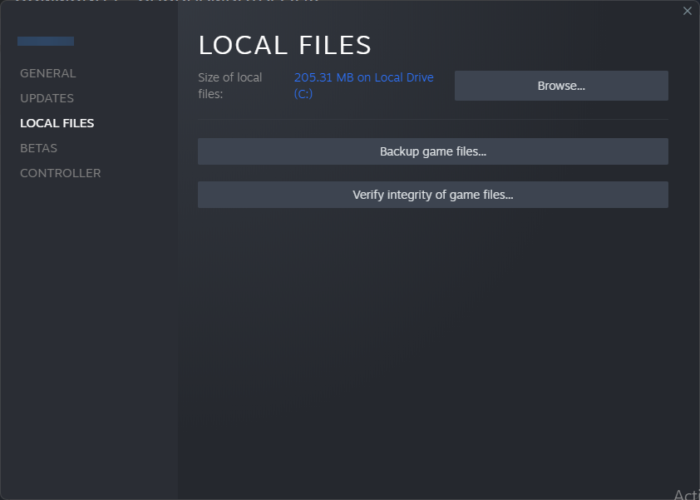
- atvērts Pāris un noklikšķiniet uz bibliotēka .
- Ar peles labo pogu noklikšķiniet Call of Duty Warzone 2.0.exe no saraksta.
- Izvēlieties Rekvizīti > Vietējie faili
- Pēc tam noklikšķiniet uz Spēļu failu integritātes pārbaude .
Vietnē Battle.net
- Skrien Battle.net klientu un noklikšķiniet Call of Duty Warzone 2.0 .
- Klikšķiniet uz Mehānisms ikonu un atlasiet Skenēšana un atkopšana .
- Tagad noklikšķiniet uz Sākt skenēšanu un gaidiet, līdz process tiks pabeigts.
- Aizveriet Battle.net palaidēju un restartējiet datoru, kad esat pabeidzis.
3] Palaidiet Warzone 2 kā administratoru.
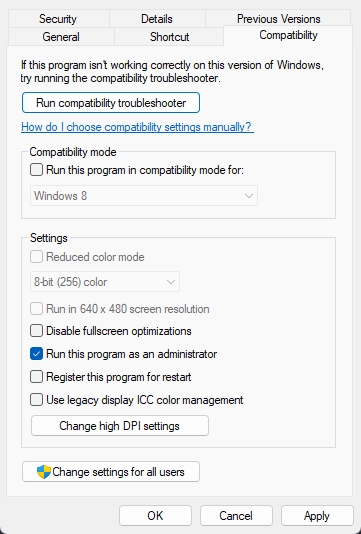
DVD atkopšana bezmaksas
Palaižot spēli kā administratoram, tiek nodrošināts, ka spēle neavārē atļauju trūkuma dēļ. Lūk, kā to izdarīt:
- Ar peles labo pogu noklikšķiniet uz Call of Duty Warzone 2.0.exe failu mapi savā ierīcē.
- Nospiediet Raksturlielumi .
- Pāriet uz Saderība cilne
- Pārbaudiet opciju Palaidiet šo programmu kā administratoru .
- Nospiediet LABI lai saglabātu izmaiņas.
4] Piespiediet Warzone 2 izmantot DirectX 11
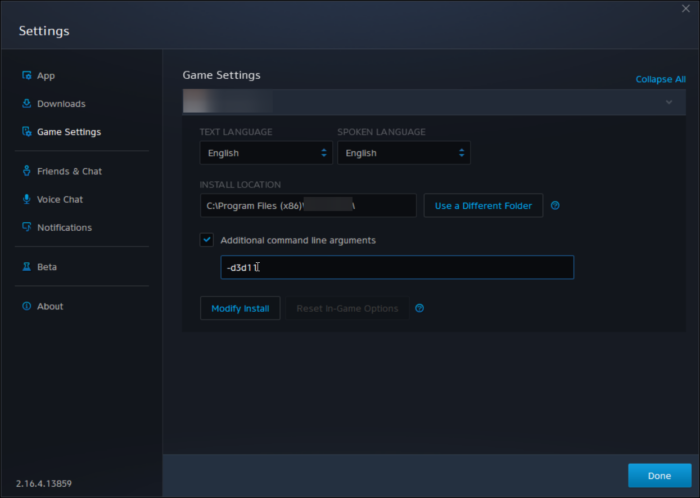
Kā zināms, DirectX ir ļoti svarīgs elements, lai spēles pareizi darbotos Windows ierīcēs. Taču kāda iemesla dēļ, palaižot DirectX 12, COD Warzone var rasties kļūdas. Lai to labotu, palaidiet Warzone 2 ar DirectX 11. To var izdarīt šādi:
ievietot zemsvītras piezīmes vārdu
- Atveriet lietotni Battle.net un noklikšķiniet uz Call of Duty Warzone 2.0.
- Klikšķiniet uz Mehānisms ikonu un atlasiet Spēles iestatījumi .
- Atzīmējiet izvēles rūtiņu blakus Papildu komandrindas argumenti .
- Tips -d3d11 zemāk esošajā lodziņā un noklikšķiniet uz pogas Gatavs pogu.
- Restartējiet ierīci un pārbaudiet, vai COD Warzone 2 izstrādātāju kļūda 6345 ir novērsta.
5] Pārinstalējiet COD Warzone 2
Ja neviens no iepriekšminētajiem risinājumiem nevar jums palīdzēt, iespējams, spēles pamatfaili ir bojāti. Lai to novērstu, izdzēsiet visus COD Warzone 2 failus no sistēmas un sāciet instalēšanu vēlreiz.
Izlabot: COD Warzone melnā ekrāna problēma datorā
Kā labot DEV kļūdas programmā Modern Warfare?
Spēļu faili var būt bojāti kļūdas vai nesena atjauninājuma dēļ. Tas var būt arī iemesls, kāpēc jūs traucē COD Modern Warfare DEVELOPER ERROR. Pārbaudiet spēļu failus datorā un pārbaudiet, vai problēma ir novērsta. Tomēr, ja tas nedarbojas, palaidiet Warzone 2 ar DirectX 11.















